Comment réparer Google Discover ne pas fonctionner sur Android
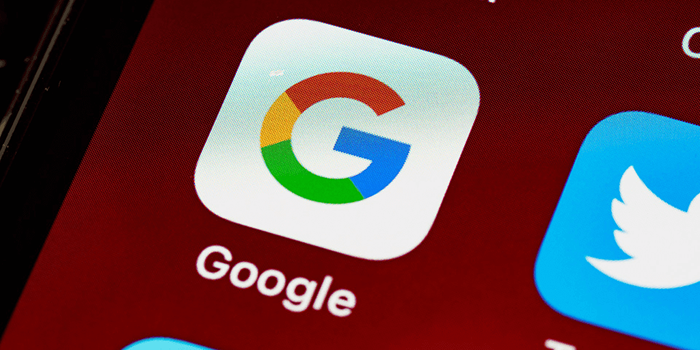
- 1636
- 209
- Maxence Arnaud
Discover Feed de Google vous apporte les dernières nouvelles sur votre appareil mobile. Si ce flux cesse de fonctionner, vous ne pouvez pas obtenir votre dose quotidienne de nouvelles. Il existe diverses raisons pour lesquelles Google Discover peut ne pas fonctionner sur votre téléphone Android.
Ce peut être un mineur sur votre téléphone qui fait que Discover ne fonctionne pas. Ou, il peut y avoir un problème dans l'application Google elle-même. Quoi qu'il en soit, il y a plusieurs façons de résoudre ce problème et de découvrir à nouveau de travailler sur votre téléphone.
Table des matières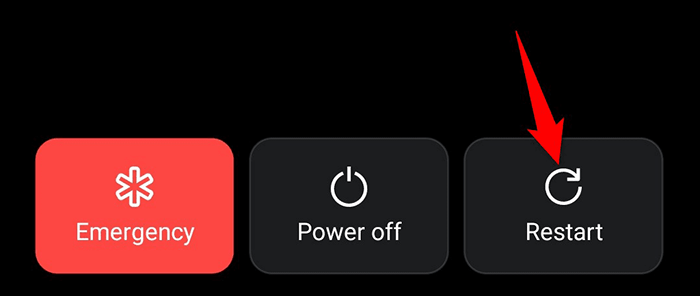
Lorsque le téléphone s'allume, accédez à découvrir et voir si le flux apparaît.
Activer Google Discover sur l'écran d'accueil
Si vous ne voyez pas Google découvrir sur l'écran d'accueil de votre téléphone, le flux peut être désactivé. Allumez le flux pour votre écran d'accueil et votre problème doit être résolu.
- Appuyez et maintenez-le sur une zone vide sur votre écran d'accueil.
- Sélectionner Résidence en bas de votre écran.
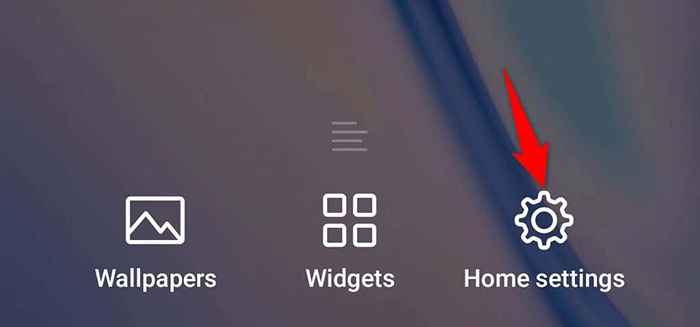
- Allume le Google option sur le Paramètres filtrer.
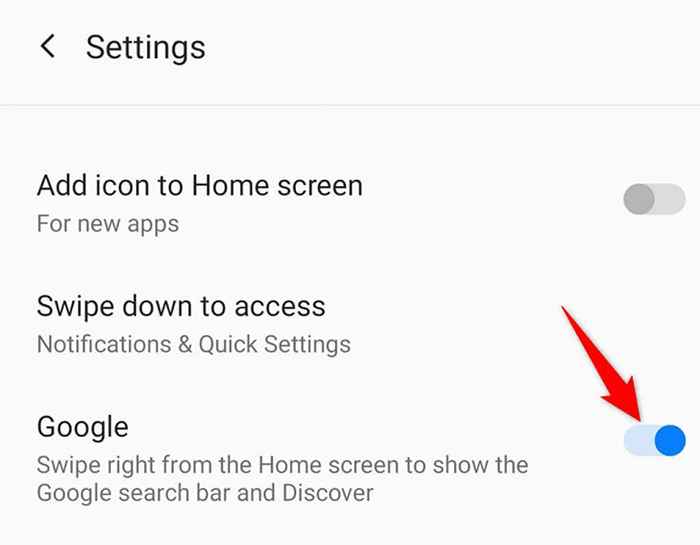
Google Discover est maintenant de retour à votre écran d'accueil.
Assurez-vous que Google Discover est activé
L'application Google sur votre téléphone vous permet d'activer et de désactiver le flux de découverte. Si vous ou quelqu'un d'autre avez désactivé cette option, c'est pourquoi votre flux n'apparaît pas ou ne met pas à jour.
Activer le flux, et vous serez réglé.
- Ouvrir le Google Application sur votre téléphone.
- Appuyez sur votre icône de profil en haut à droite de l'application.
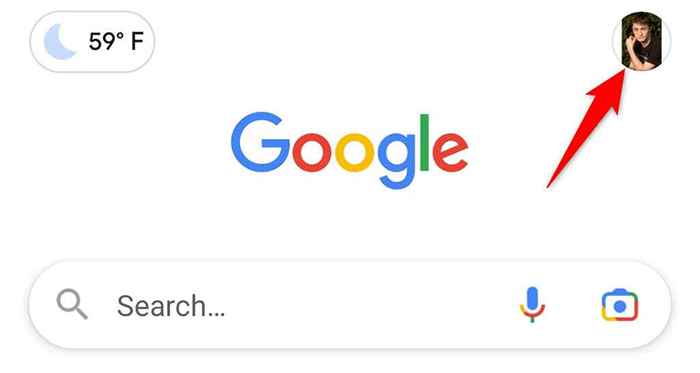
- Sélectionner Paramètres à partir du menu.
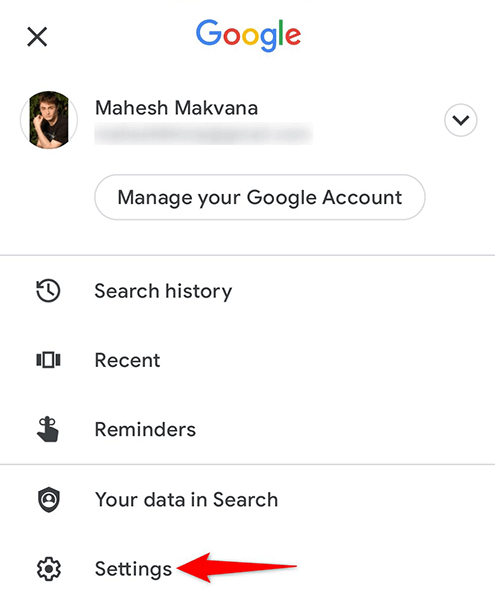
- Choisir Général Sur la page Paramètres.
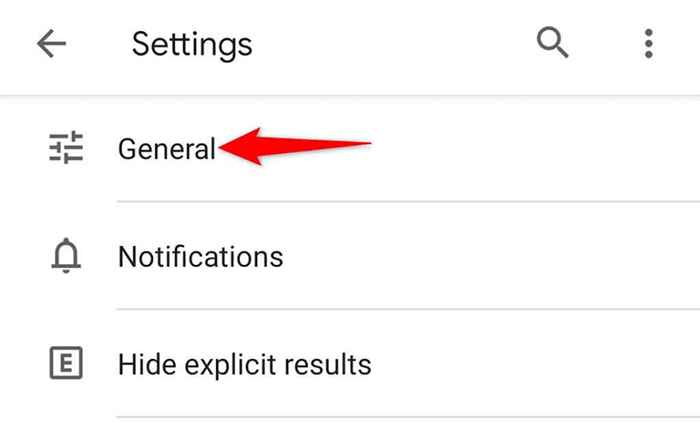
- Basculer sur le Découvrir option.
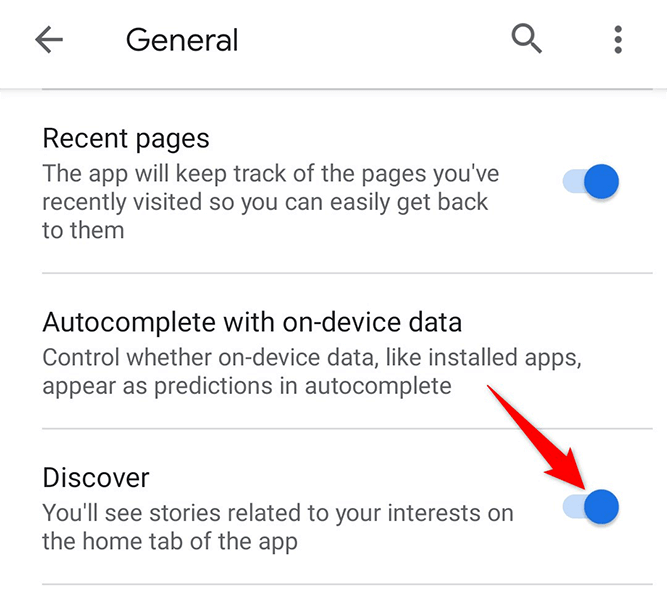
- Lancer le Google application sur votre téléphone et vous devriez voir le flux de découverte.
Effacer le cache de Google App
Les fichiers de cache sont connus pour causer divers problèmes sur les appareils Android, ce qui peut être la raison pour laquelle Google Discover ne fonctionne pas sur votre téléphone. Heureusement, vous pouvez effacer les fichiers de cache de l'application Google et résoudre votre problème.
Sachez que la suppression du cache ne supprime pas vos données personnelles dans l'application.
- Lancer le Paramètres Application sur votre téléphone.
- La tête dans Applications et notifications > Google dans les paramètres.
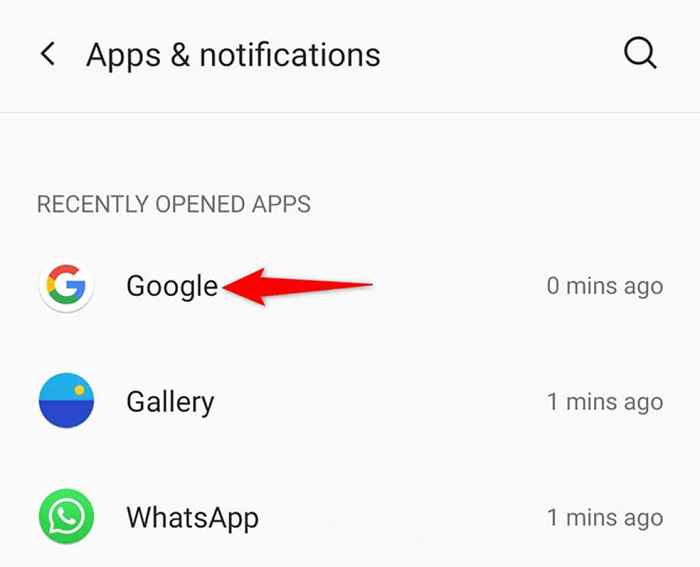
- Robinet Stockage et cache Sur la page de l'application.
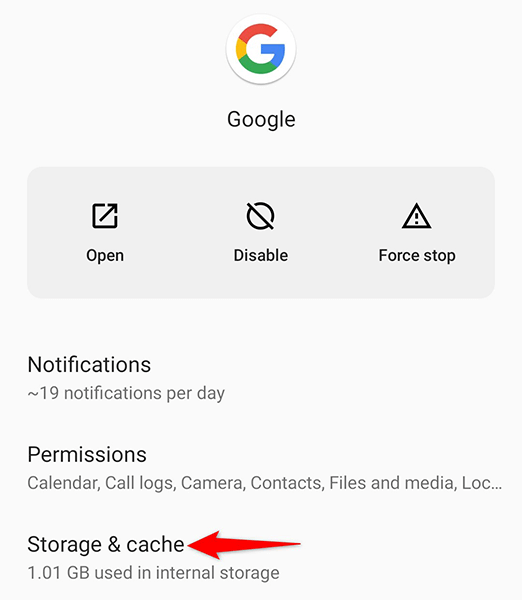
- Appuyez sur le Vider le cache option.
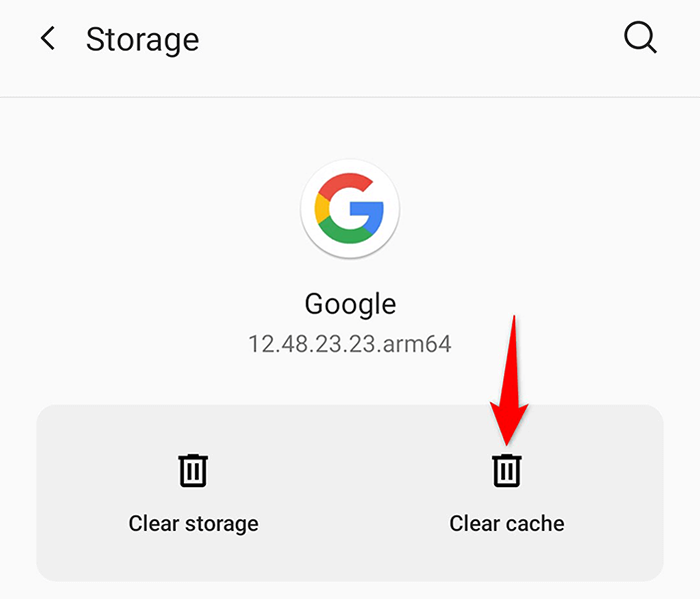
- Ouvrir le Google App et Discover fonctionneront comme il se doit.
CACHE CACHE pour les services Google Play
Le cache pour les services Google Play pourrait également être le coupable et faire fonctionner Discover à ne pas fonctionner. Supprimez également ce cache et voyez si cela résout votre problème.
Encore une fois, cela ne supprime aucune de vos données personnelles.
- Ouvrir le Paramètres Application sur votre téléphone.
- Accéder au Applications et notifications > Services Google Play page dans les paramètres.
- Appuyez sur le Stockage et cache option.
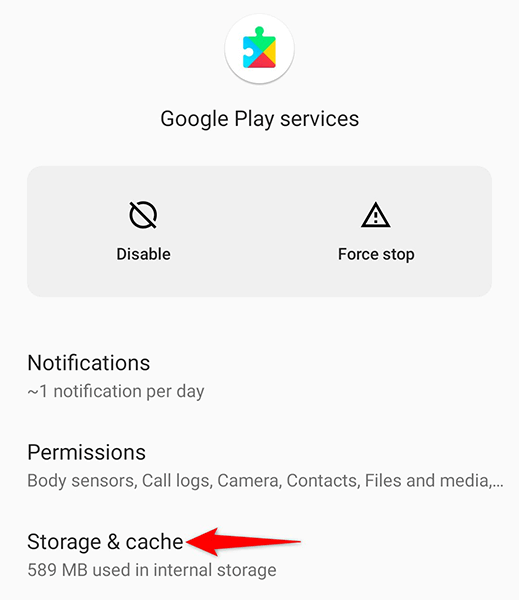
- Sélectionner Vider le cache Pour effacer les fichiers de cache du service.
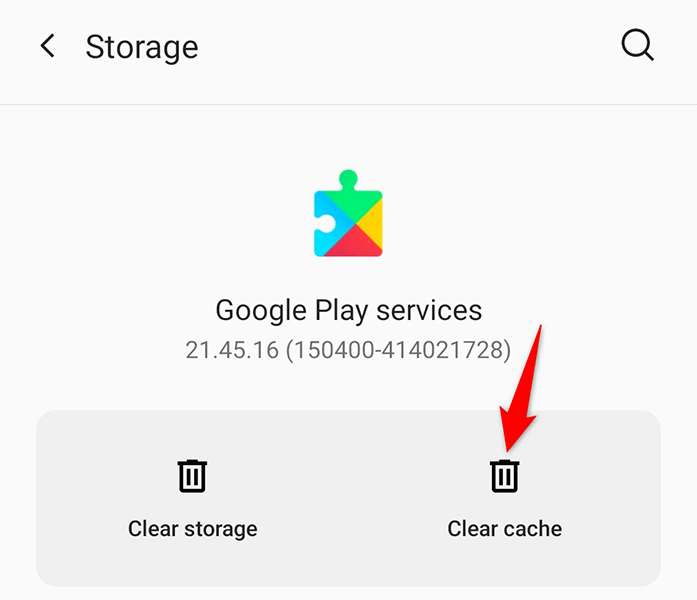
- Redémarrez votre téléphone et voyez si Discover fonctionne.
Activer les données de fond de l'application Google
Google Discover a besoin d'accéder à Internet pour récupérer les dernières nouvelles. Si vous avez désactivé l'utilisation des données d'arrière-plan, le flux ne peut pas mettre à jour. Pour résoudre ce problème, activez l'utilisation des données d'arrière-plan pour Discover et votre problème sera résolu.
- Accéder au Paramètres Application sur votre téléphone.
- La tête dans Applications et notifications > Google menu.
- Appuyez sur le Données mobiles et Wi-Fi Option sur la page de l'application.
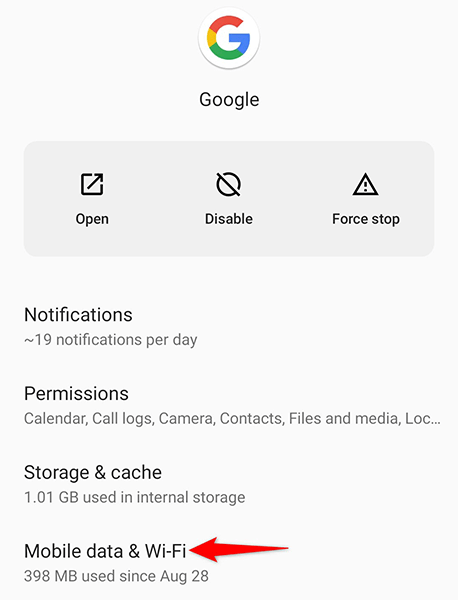
- Activer le Données de fond Option s'il est désactivé.
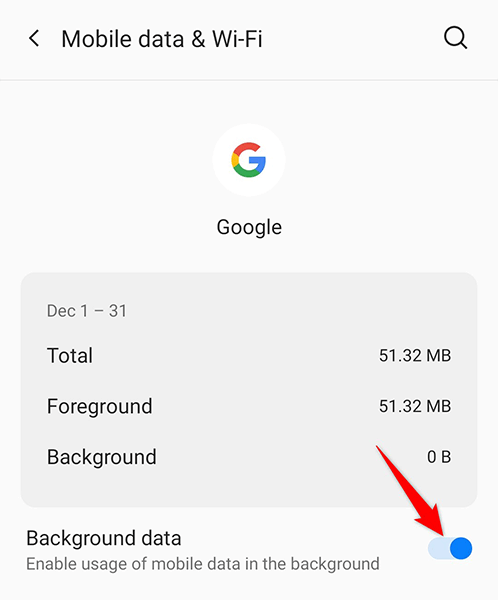
- Accès Google Discover Et il devrait maintenant mettre à jour.
Utilisez Google Discover Feed sans compte
Pour exclure toute possibilité que votre compte Google provoque un problème avec Discover, utilisez Discover sans compte. C'est tout à fait possible à faire, et nous vous montrerons comment.
- Lancer le Google Application sur votre téléphone.
- Appuyez sur votre icône de profil dans le coin supérieur droit de l'application.
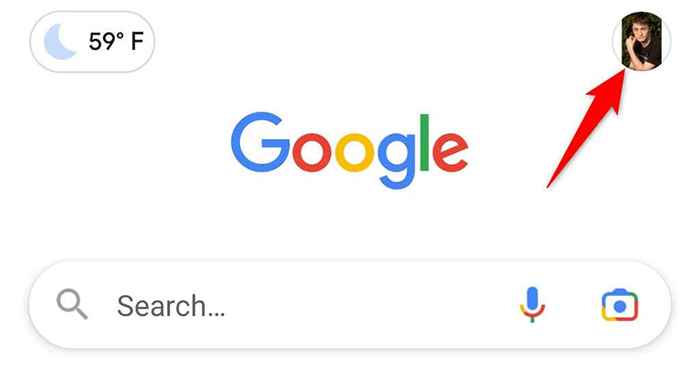
- Sélectionnez l'icône de la flèche vers le bas à côté de votre compte actuel.
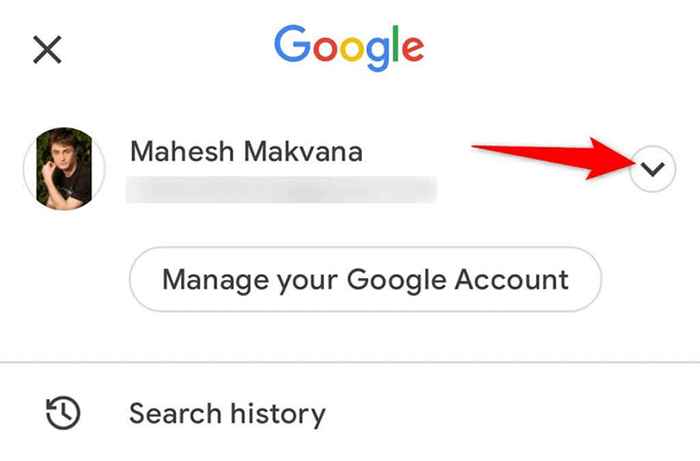
- Choisir Utiliser sans compte.
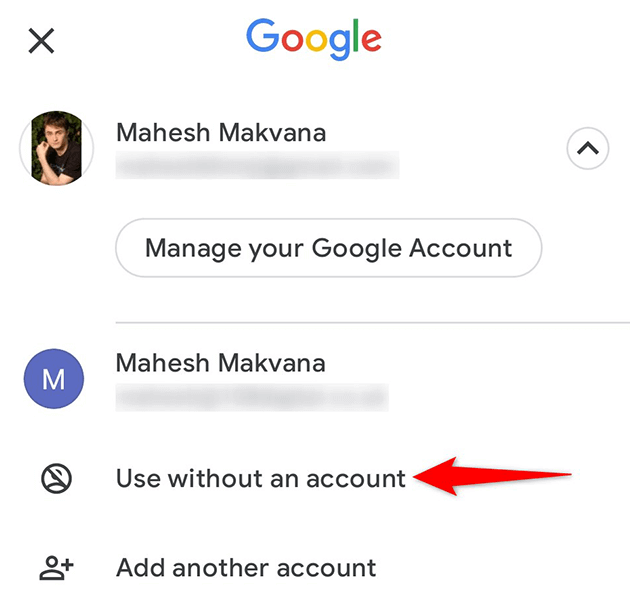
- Vérifiez si le flux fonctionne maintenant.
Désinstaller les mises à jour de l'application Google
Une mise à jour défectueuse de l'application Google peut également faire en sorte que Discover ne fonctionne pas. La bonne chose est qu'Android vous permet de faire reculer les mises à jour de l'application, et c'est exactement ce que vous pouvez faire avec l'application Google.
- Ouvrir Paramètres sur votre téléphone.
- Aller vers Applications et notifications > Google dans les paramètres.
- Appuyez sur les trois points dans le coin supérieur droit sur la page de l'application.
- Sélectionner Désinstallation des mises à jour à partir du menu.
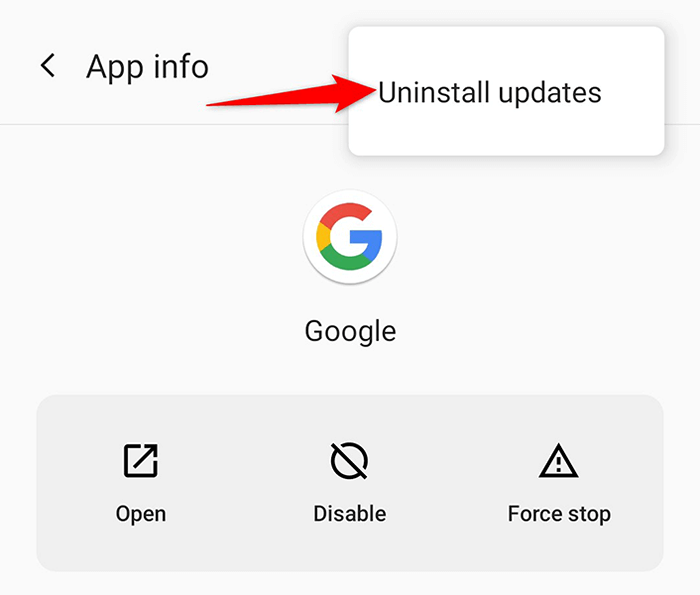
- Robinet D'ACCORD dans l'invite qui s'ouvre.
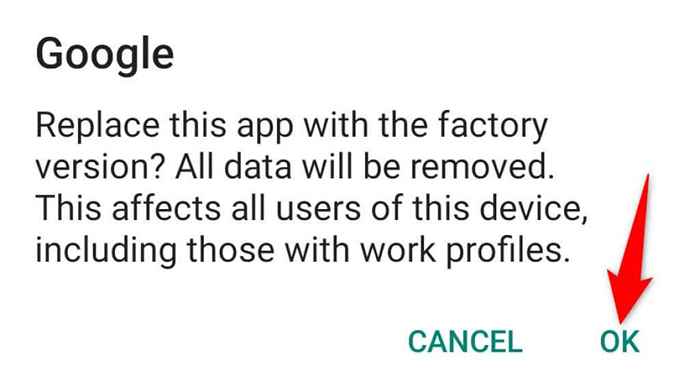
- Lancer le Google appliquez et voyez si le flux de découverte fonctionne.
Mettre à jour l'application Google
Si vous utilisez une ancienne version de l'application Google sur votre téléphone, c'est peut-être la raison pour laquelle Discover ne fonctionne pas. Mettez à jour l'application sur votre téléphone et voyez si cela résout votre problème.
- Ouvrir le Google Play Store sur votre téléphone.
- Rechercher Google et taper Google Dans les résultats de la recherche.
- Appuyez sur le Mise à jour bouton pour mettre à jour l'application.
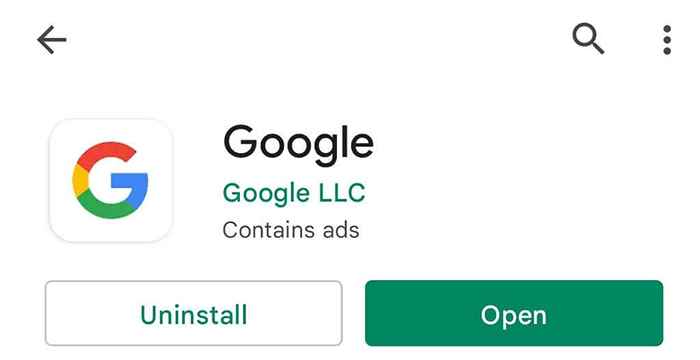
- Utilisez la nouvelle mise à jour Google Application pour afficher votre flux de découverte.
Réinitialiser les préférences de l'application
Il vaut la peine de réinitialiser vos préférences d'application pour éventuellement réparer Google Discover sur votre téléphone Android. Cela ne supprime pas vos applications.
- Lancement Paramètres sur votre téléphone.
- Faites défiler tout le long et appuyez sur Système.
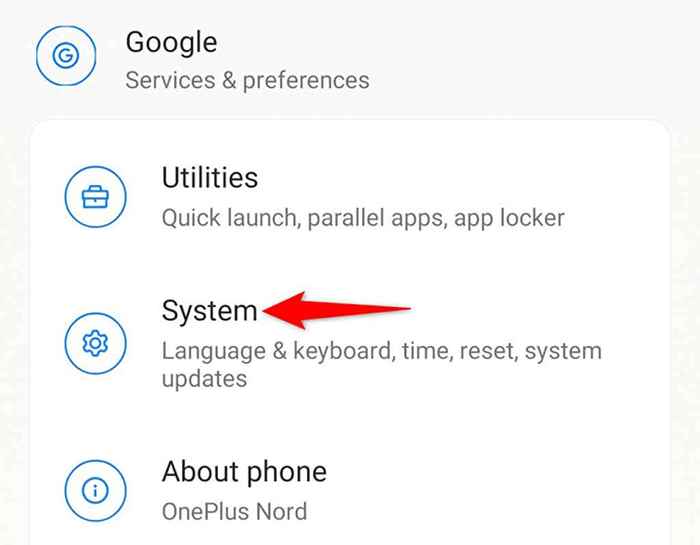
- Sélectionner Réinitialiser les options Sur la page du système.

- Choisir la Réinitialiser les préférences de l'application option.
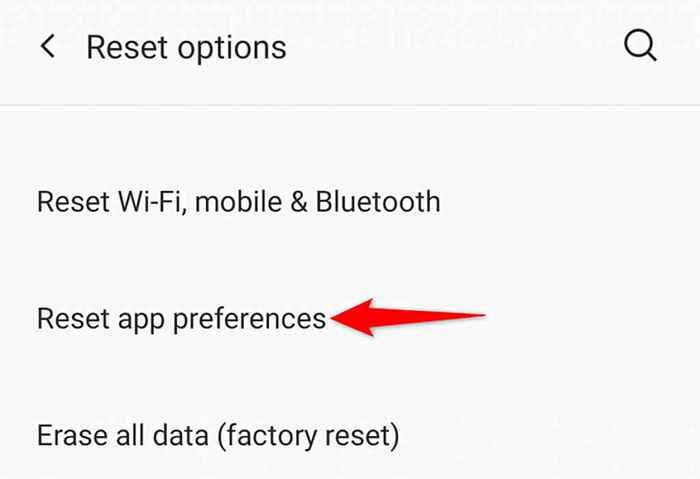
- Robinet Réinitialiser les applications dans l'invite qui s'ouvre.
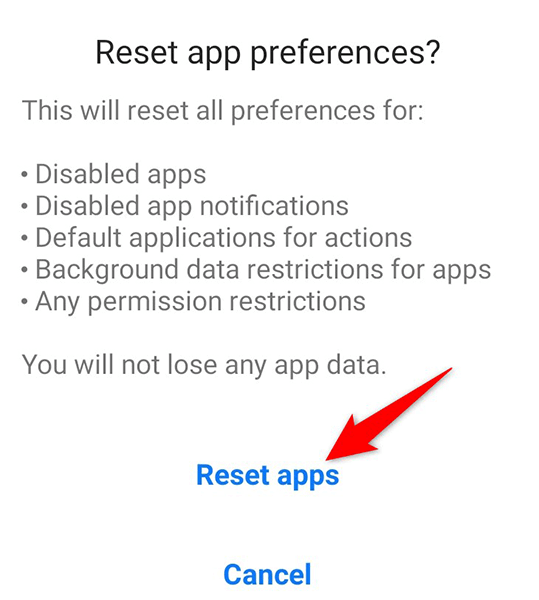
- Redémarrez votre téléphone.
- Lancement Google Discover et voir si ça marche.
Dépanner et résoudre les problèmes Google Discover sur Android
Si Google Discover se trouve être votre principale source d'actualités, vous voudrez peut-être réparer le flux dès que possible. En utilisant les méthodes ci-dessus, vous devriez être en mesure de faire fonctionner les commentaires en un rien de temps sur votre téléphone. Nous espérons que le guide vous aide.
- « Disney et ne fonctionnent pas? 14 correctifs pour essayer
- Google Apps Script Editor Tout ce que vous devez savoir pour commencer »

